Workspaces
Desde la vista de lista de Workspaces se puede acceder al listado de dispositivos que conforman la organización. Esta permite organizar, filtrar, buscar y enviar operaciones a los dispositivos.
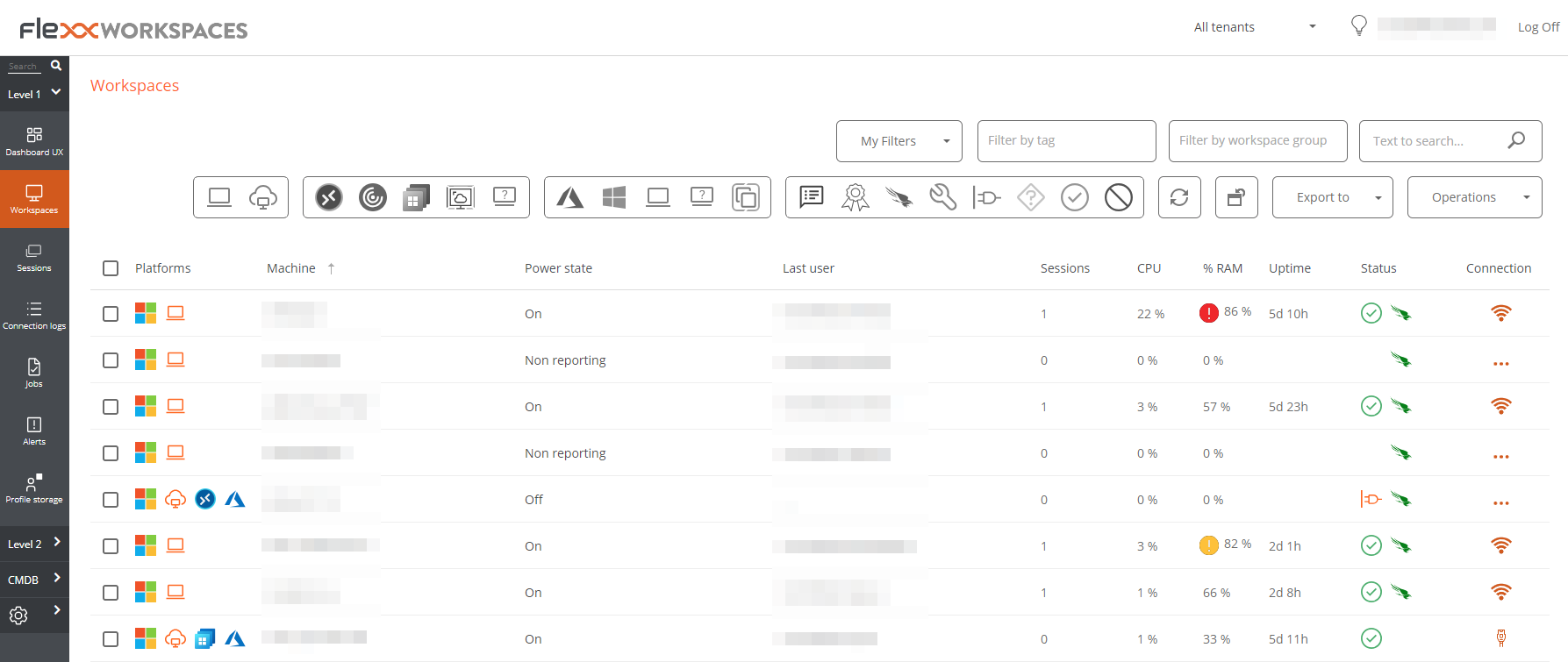
Filtrado
La información que aparece en pantalla puede ser customizada, agregando o quitando columnas de información utilizando Column chooser y guardando los filtros utilizados para futuras consultas en el perfil del usuario.
Opciones de filtrado del header
En la zona superior de la pantalla se concentran herramientas, iconos por cada atributo, que permiten filtrar el listado en base a los siguientes criterios:
- Filtrado por tecnología del dispositivo:
- Tipo de dispositivo: físico o virtual
- Broker de sesiones utilizado: Citrix, RDP o desconocido
- Hipervisor: Hyper-V, Nutanix, vSphere, físico o desconocido
- Filtrado por estado del dispositivo:
- El dispositivo tiene notificaciones activas.
- El dispositivo está apagado.
- El dispositivo está en estado desconocido para el broker.
- El dispositivo está en estado OK.
Una vez seleccionado un dispositivo, o mediante una selección múltiple, el botón Operaciones da acceso a realizar diversas tareas en los dispositivos como Power and connection actions o enviar Notificaciones a los usuarios. Puedes consultar los detalles de estas funcionalidades en la sección Acciones disponibles.
En My Filters también hay opciones adicionales de filtrado que permiten seleccionar dispositivos según las aplicaciones instaladas en estos.
Opciones de filtrado del listado
Las opciones de filtrado para la vista de listado están disponible en Opciones de filtrado del listado
Gestión de filtros
Los filtrados generados mediante las opciones de la interfaz pueden guardarse como filtros de usuario y se localizan junto con los filtros predefinidos en la opción My filters
Ejecución de microservicios
Desde el botón >- es posible ejecutar cualquiera de los microservicios habilitados para la organización que tengan Sistema como contexto configurado, esto permite la ejecución de los microservicios con permisos administrativos en los dispositivos.
Las acciones de habilitar, crear, modificar o eliminar microservicios se realizan desde Portal.
Operaciones disponibles
Dependiendo de la vista de lista desde la que se active el botón Operaciones (vista de lista o vista de detalle) se dará acceso a diferentes acciones.
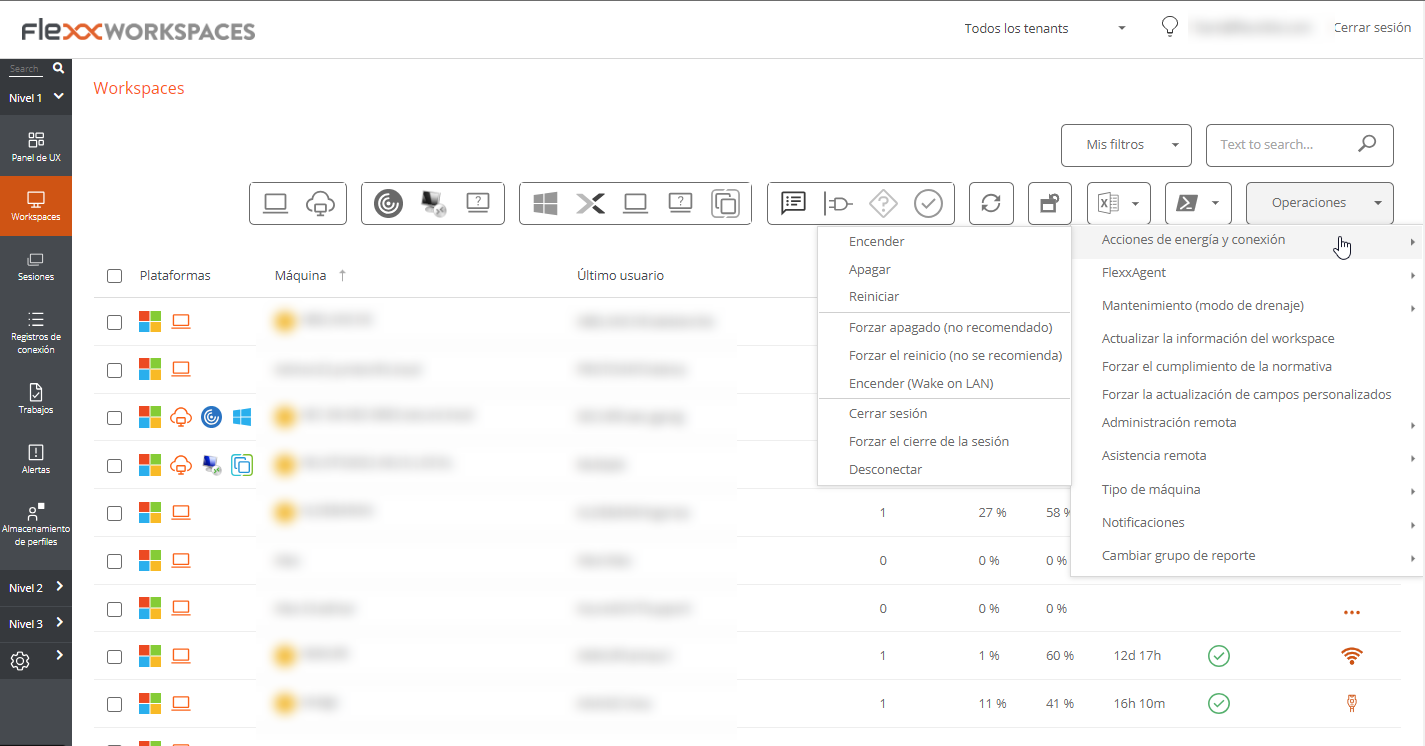
Operaciones desde la vista de lista
Desde la vista general de Workspaces, en el módulo de Workspaces, se pueden realizar las siguientes operaciones sobre los dispositivos filtrados.
Acciones de energía y conexión
Agrupa acciones que permiten:
- Encender: solo disponible para dispositivos con un broker asociado.
- Apagar el dispositivo.
- Reiniciar el dispositivo.
- Forzar apagado: solo disponible para dispositivos con un broker asociado.
- Forzar reinicio: solo disponible para dispositivos con un broker asociado.
- Encender (Wake on LAN): solo disponible para dispositivos físicos compatibles y configurados para soportar en el encendido remoto mediante Wake on LAN.
- Cerrar sesión del usuario.
- Forzar el cierre de la sesión del usuario.
- Desconectar la sesión del usuario.
FlexxAgent
Permite actualizar el agente en los dispositivos seleccionados a la última versión disponible.
Mantenimiento (modo drenaje)
Solo disponible para dispositivos con un broker asociado, permite configurar el modo mantenimiento (Citrix) o Drain (AVD), el cual inhibe el inicio de sesión para nuevos usuarios en los hosts que se configure.
Actualizar la información del workspace
Permite forzar la actualización de los datos de los dispositivos seleccionados a demanda, sin esperar al refresco periódico.
Forzar el cumplimiento de la normativa
Fuerza en el momento la evaluación de cumplimiento de normativa, permite evaluar el cumplimiento de esta en el dispositivo después de realizar las correcciones necesarias, sin esperar que se cumpla el tiempo de refresco configurado en los ajustes de la normativa.
Forzar la actualización de campos personalizados
Fuerza la obtención de los campos personalizados configurados en ajustes. Esta opción permite realizar la actualización a demanda, sin esperar al refresco configurado en ajustes.
Administración remota
Permite ejecutar la conexión remota de Microsoft, entregando un archivo .rdp o .rdg. Esta opción solo está disponible para entornos con conexión a suscripciones de Azure Virtual Desktop y con despliegue de la consola Workspaces dentro de la misma suscripción (requiere también conectividad a nivel de red Workspaces->Session Hosts).
Asistencia remota
Permite lanzar la asistencia remota a usuarios en modo interactivo, el cual requiere consentimiento del usuario para ver y tomar control de su sesión o ejecutar la asistencia remota desatendida, que permite el acceso administrativo a dispositivos de tipo servidor o autoservicio que no necesariamente tienen un usuario al otro lado de la pantalla.
Tipo de máquina
Permite definir el tipo de dispositivo para el o los dispositivo seleccionados, de tal forma que se pueden organizar en diferentes vistas de la consola. Las opciones disponibles son:
- Workspace: Es el tipo de dispositivo físico que utiliza un usuario. Es visible en la sección
Workspaces. - Workspace (Host de sesión de AVD): Es el tipo de dispositivo virtual alojado en Azure Virtual Desktop que utiliza un usuario. Es visible en la sección
Workspaces. - Servidor: Es el tipo de dispositivo físico o virtual que da servicio a múltiples usuarios de la organización o a su infraestructura. Es visible en la sección
Servers. - Oculto: Permite esconder un dispositivo de todos los listados.
Notificaciones
Permite enviar notificaciones a los dispositivos seleccionados, pudiendo ser notificaciones de tipo emergente o que reservan una franja de pantalla.
Cambiar grupo de reporte
Esta opción permite cambiar los dispositivos seleccionados de grupo de reporte, al realizar el cambio se aplicará la configuración del grupo de reporte de destino, lo cual incluye:
- Configuración de la asistencia remota.
- Usuarios de la organización con acceso y o visibilidad.
- Política de parcheo asociada.
Si el usuario que realiza el cambio del grupo de reporte en los dispositivos tiene acceso a más de una organización, también podrá "mover" los dispositivos a un grupo de reporte de otra organización.